So drucken Sie Textnachrichten von Android

- 3797
- 1048
- Tom Jakobs
Sie würden denken, dass etwas so Einfaches wie das Drucken von Textnachrichten von Ihrem Android einfach wäre. Leider ist es keine einfache Angelegenheit.
Es gibt keine Druckfunktion in die Standard -Android -Messaging -App oder andere Standard -Messaging -Apps, aber es gibt einige Problemumgehungen.
Inhaltsverzeichnis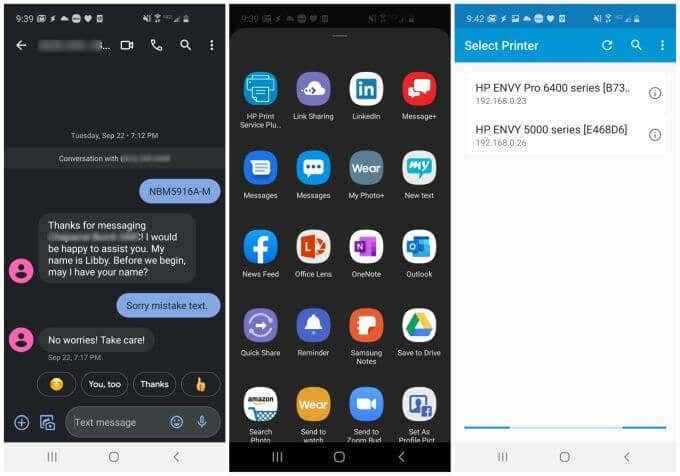
- Finden Sie das SMS -Gespräch, das Sie drucken möchten. Erfassen Sie dann einen Screenshot des Gesprächs auf Ihrem Android. Wenn die Konversation über einen Bildschirm hinausgeht, scrollen Sie einfach und nehmen Sie weiterhin Screenshots bis zum Ende. Sie können auch in Betracht ziehen, einen Scroll -Screenshot zu erfassen.
- Suchen Sie den von Ihnen gespeicherten Screenshot und wählen Sie die aus Aktie Ikone unten. Suchen Sie den Cloud -Drucker, den Sie eingerichtet haben, und tippen Sie auf die App.
- Dadurch wird der Cloud -Drucker geöffnet, an dem Sie die SMS -Konversations -Screenshots senden können.
Wenn Sie keinen Cloud -Druck für Ihren Android einrichten, können Sie E -Mails auf dem Bildschirm Share auswählen. Senden Sie den Screenshot an Ihre E -Mail. Sie können den Screenshot auch mit Ihrem Cloud -Speicherdienst wie Google Drive oder OneDrive über Ihren Cloud -Speicherdienst übertragen.
Textnachrichten mit Super -Backup drucken
Wenn das Drucken von Screenshots Ihrer SMS -Konversation Sie nicht anspricht, besteht eine andere Option darin, Apps von Drittanbietern zu verwenden, um Textnachrichten von Android zu drucken.
Eine der besten Apps dafür ist Superbackup & Wiederherstellung.
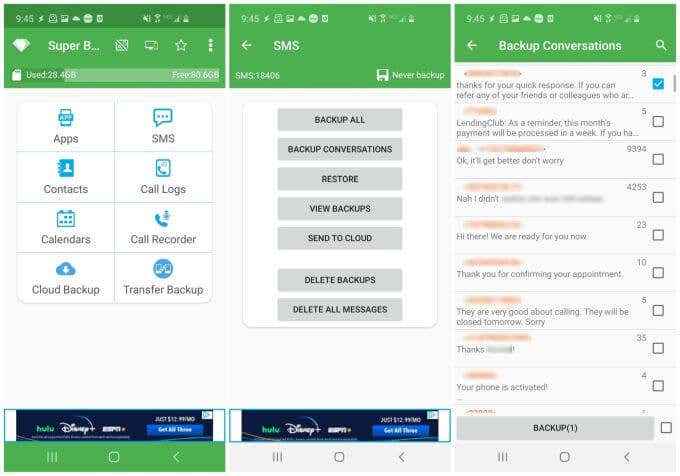
Installieren Sie die App auf Ihrem Telefon und starten Sie sie dann. Das Drucken von SMS -Nachrichten aus dieser App erfordert nur einige einfache Schritte.
1. Tippen Sie auf dem Hauptbildschirm auf SMS. Dadurch wird eine Vielzahl von Optionen geöffnet, um SMS -Nachrichten zu verwalten, die auf Ihrem Telefon gespeichert sind.
2. Wähle aus Sicherungsgespräche Schaltfläche auf diesem Bildschirm.
3. Wählen Sie das Kontrollkästchen neben der SMS -Konversation aus, die Sie drucken möchten.
Wenn Sie mehrere Konversationen ausdrucken möchten, können Sie mehrere Kontrollkästchen auswählen und diese sichern.
Zurück auf dem SMS -Bildschirm können Sie jetzt eine der gesicherten SMS -Gespräche zum Ausdruck auswählen.
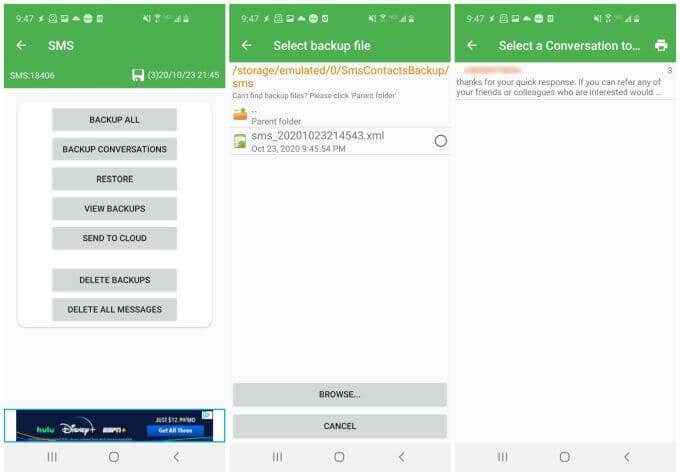
- Zurück im SMS -Bildschirm wählen Sie die aus Backups anzeigen Taste.
- Wählen Sie die Datei aus, die Sie für die Textnachrichten gesichert haben, die Sie drucken möchten.
- Tippen Sie auf das Druckersymbol, das oben im Fenster angezeigt wird.
- Senden Sie den Ausdruck an Ihren Drucker durch die Cloud -Druckoptionen, um den Ausdruck zu senden.
Wenn Sie keine Cloud -Print -Einrichtung haben, können Sie sich stattdessen für das Drucken bei PDF entscheiden. Übertragen Sie dann entweder die PDF -Datei mit Google Drive auf Ihren Computer oder senden Sie sie an Ihr E -Mail -Konto.
Drucken Sie Textnachrichten mit Ihrem Telefon
Wenn Sie normalerweise Schwierigkeiten haben, etwas von Ihrem Telefon auszudrucken, gibt es eine andere Option, die für Sie besser funktioniert. Sie können einfach auf Ihre Textnachrichten von Ihrem Computer zugreifen und sie dann von dort aus drucken.
Eine der einfachsten Möglichkeiten, dies zu tun, ist, wenn Sie einen Windows 10 -PC haben. Sie können die App Your Phone Companion -App verwenden. Sie können Ihren Telefonbegleiter für Android herunterladen und installieren. Sie müssen auch die Windows -App -App auf Ihrem PC installieren.
Wenn Sie diese App noch nie verwendet oder eingerichtet haben, bevor wir einen Telefonhandbuch haben, der hilft.
Hinweis: Obwohl Ihre Telefon -App für das iPhone nicht vorhanden ist, können Sie die SMS -Export -App in iTunes verwenden, um Ihre Nachrichten als CSV- oder XML -Datei auf Ihren PC zu exportieren und sie dort auszudrucken.
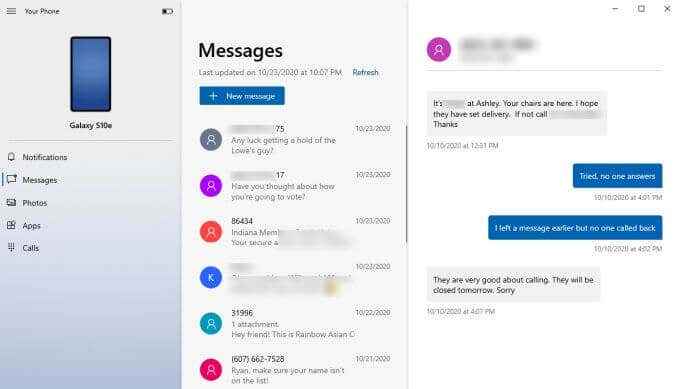
Sobald Sie die Apps auf Ihrem Android- und Windows -PC installiert haben, können Sie Textnachrichten von Ihrem Android drucken.
1. Synchronisieren Sie Ihr Telefon mit Ihrem Windows -Computer, indem Sie beide Apps gleichzeitig ausführen lassen. Befolgen Sie alle Anweisungen, um die beiden Geräte zu synchronisieren.
2. Wähle aus Mitteilungen Link auf der Hauptseite.
3. Durchsuchen Sie die SMS -Konversation, die Sie drucken möchten.
4. Die Textnachrichten von Ihrem Android werden im rechten Bereich angezeigt. Jetzt können Sie einen Screenshot der Nachrichten machen, um sie zu drucken.
Genau wie der Prozess der Aufnahme von Screenshots zum Drucken von Textnachrichten von Ihrem Android müssen Sie zum nächsten Abschnitt der längeren Gespräche scrollen und Screenshots wiederholen, bis Sie die gesamte Konversation erfasst haben.
Das Drucken dieser Screenshots unterscheidet sich nicht als das Drucken anderer auf Ihrem Computer gespeicherter Bilder.
Textnachrichten von Android drucken
Leider gibt es keinen einfachen Weg, nur SMS -Nachrichten von Ihrer Android Messaging -App zu drucken. Es gibt jedoch viele nützliche Problemumgehungen, wie Sie oben sehen können.
Das Drucken von Textnachrichten aus Ihrem Android kann sehr nützlich sein, wenn Sie ein wichtiges Gespräch mit jemandem geführt haben, den Sie nicht verlieren möchten. Erwägen Sie die Archivierung derjenigen auf dem Cloud -Speicher oder auf Ihrem Computer, um Platz auf Ihrem Telefon zu erhalten, da Screenshots in der Regel viel Speicherplatz einnehmen.
- « So können Sie das Microsoft Office -Tibbon anpassen
- Was ist Windows -Audio -Geräte -Diagramm -Isolation (und ist es sicher) »

